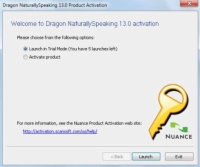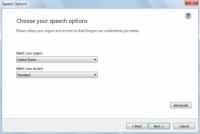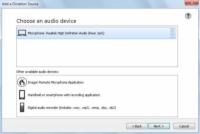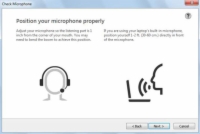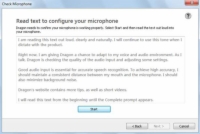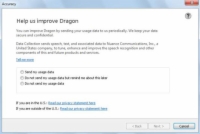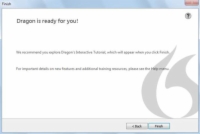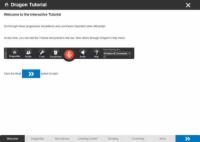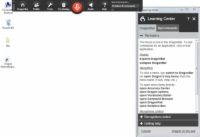Če se sprašujete, kako NaturallySpeaking 13 ohranja 99-odstotno stopnjo natančnosti, je skrivnost v uporabniškem profilu. Profil se nauči vaših edinstvenih govornih vzorcev in izbire besed. Toda, kot pri vsakem dobrem pomočniku, morate NaturallySpeakingu zagotoviti jasna in natančna navodila, da bo sledila.
Ko je Dragon nameščen, boste na namizju videli ikono Naturally Speaking.
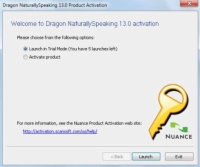
1 Dvokliknite ikono na namizju (ali na začetnem zaslonu v sistemu Windows 8) ali v meniju Start v sistemu Windows izberite Start→Vsi programi→Dragon NaturallySpeaking 13.0.
Ko prvič namestite program, boste pozvani, da aktivirate programsko opremo. Aktivirate ga lahko takoj (Aktiviraj izdelek) ali v petih nadaljnjih uporabah (Preizkusni način). Za uporabo programa po peti uporabi je potrebna aktivacija. Če kliknete Aktiviraj izdelek, morate biti povezani s spletom, da lahko preverite, ali uporabljate veljavno serijsko številko. Osebni podatki se ne pošiljajo.
Če se odločite za kasnejšo aktivacijo, boste vsakič od naslednjih petkrat pozvani, da uporabite programsko opremo, zato aktivirajte izdelek in se izogibajte stalnim opomnikom.
2Izberite možnost Aktiviraj izdelek.
Prikazana bo vaša serijska številka.
3 Kliknite Zaženi.
Prikaže se še en pozdravni zaslon.
4 Kliknite Naprej.
Ste še en korak bližje večji produktivnosti in prostoročnemu nareku!
Če ste nov uporabnik, ki nima uporabniškega profila iz prejšnje različice programa NaturallySpeaking, boste pozvani, da ustvarite ime profila. To ime bo prikazano na prihodnjih seznamih in menijih, tako da boste lahko NaturallySpeakingu povedali, kateri uporabnik ste.
Izberite ime, ki ga boste prepoznali kot svoje. Zavedajte se, da je vaše uporabniško ime občutljivo na velike in male črke, ko se odločate. Če vnesete svoje ime kot Tom z veliko T, pozneje ne boste mogli uporabiti tom .
Ko ustvarite ime profila, se boste morali pomakniti skozi možnosti uporabniškega profila.
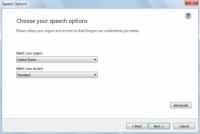
5 Izberite možnosti govora.
Izberite svojo regijo: Za NaturallySpeaking je pomembno, da pripravi datoteke, ki so specifične za vašo regijo sveta. Na spustnem seznamu izberite svojo regijo.
Nuance je izboljšal kanadski besednjak. Če za regijo izberete Kanado, programska oprema uporablja kanadsko črkovanje določenih besed in ne črkovanje ameriške angleščine, na primer center namesto center.
Izberite svoj naglas: Resnično obstajajo prepoznavni naglasi, odvisno od tega, kje na svetu ste se prvič naučili govoriti. Na spustnem seznamu izberite naglas.
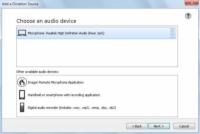
6 Kliknite Naprej.
Če program lahko najde vaš mikrofon, se bo prikazal v prvem polju zvočne naprave. Če želite izbrati drugo zvočno napravo, jo dvokliknite v drugem polju.
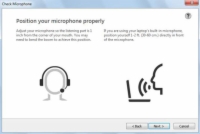
7 Kliknite Naprej.
Pokazalo se vam bo, kako pravilno postaviti mikrofon. Ta zaslon z navodili od vas ne zahteva nobenih informacij. Daje vam nasvete o postavitvi mikrofona in prikazuje dve sliki, ki prikazujeta odobrene tehnike.
Glavna ideja je, da mora biti mikrofon blizu vaših ust, ne pa pred njimi. (Spredaj se zdi naravno, a dihanje povzroča motnje na mikrofonu.) Mikrofon naj bo dovolj stran, da ga med govorjenjem ne udarite z usti. Morda boste morali malo zasukati roko, da bo mikrofon pravilno nameščen.
Mikrofon postavite na razdaljo dveh prstov od ust; to je popolna količina prostora. Prepričajte se tudi, da je beseda talk pod blazino obrnjena proti vašim ustjem; drugače te ne bodo slišali.
Svoj uporabniški profil morate nastaviti samo enkrat. Vendar pa obstajajo tudi druge možnosti uporabniškega profila, vključno z dodajanjem vira za narekovanje obstoječemu profilu.
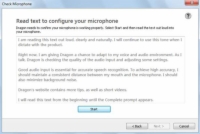
8 Kliknite Naprej.
Zdaj morate prebrati nekaj besedila, da se prepričate, ali je vaš mikrofon pravilno konfiguriran.
9 Ko ste pripravljeni, kliknite Start.
Začnite brati, dokler ne dobite zvočnega signala, da je postopek snemanja končan. Pojavi se tudi gumb Dokončaj, ki označuje, da ste končali, če imate v sistemu izklopljen zvok zvočnikov.
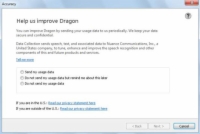
10 Kliknite Naprej.
Videli boste zaslon, ki vam sporoča, da se program prilagaja za vas.
Ko je prilagajanje končano, se prikaže zaslon, ki vas prosi, da izberete, ali želite pomagati Nuance izboljšati programsko opremo5. Odloči se.
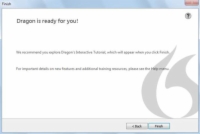
11 Kliknite Naprej.
Zmaj je pripravljen.
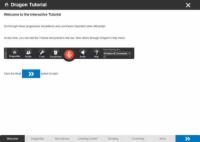
12 Kliknite Dokončaj.
Ogledate si svetleč nov DragonBar in interaktivno vadnico.
13 Za začetek vadnice kliknite gumb Naprej.
Če zdaj nimate časa za ogled vadnice, lahko do nje vedno dostopate pozneje iz menija Pomoč v zgornjem desnem kotu DragonBar. Ko se učite, je super uporabiti čim več različnih načinov: gledanje, poslušanje in, v primeru te knjige, to delati korak za korakom.
Interaktivna vadnica je na voljo tudi v učnem centru, ki je bil prej znan kot stranska vrstica Dragon. Če izberete Interaktivna vadnica, boste prejeli interaktivna navodila, kako narediti stvari, kot so nadzor mikrofona, narekovanje besedila, popravke in drugo.
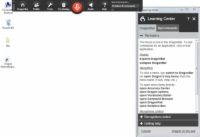
14Če se odločite, da trenutno ne boste šli skozi interaktivno vadnico, kliknite »X« v zgornjem desnem kotu.
Nato se vam predstavi Učni center. Učni center boste videli vsakič, ko odprete NaturallySpeaking.
Učni center združuje glasovne ukaze v štiri kategorije:
Diktiranje: ukazi, s katerimi govorite programski opremi, da dosežete želeni rezultat.
Navigacija: ukazi, ki jih izgovorite za premikanje v sistemu Windows ali določeni aplikaciji.
Urejanje: ukazi, ki jih izgovorite, popravijo napake, ki ste jih naredili med narekovanjem.
Nadzor: ukazi, ki jih uporabljate za krmarjenje po funkcijah in funkcionalnosti mikrofona in miške.
S klikom na ta element menija boste našli vse ukaze za vsako kategorijo.
Poudarek učnega centra se bo spremenil, ko boste preklapljali med različnimi aplikacijami. Na primer, ko ste v programu Microsoft Word, boste opazili ukaze, ki so pomembni za to aplikacijo. Enako velja za druge običajne aplikacije, kot so Microsoft Outlook, Internet Explorer in številne druge.